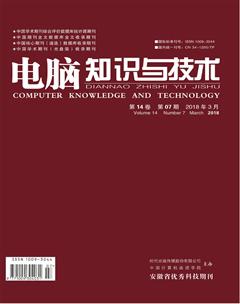多媒体课件中的声音播放控制技术
王小艳
摘要:在多媒体课件中,声音控制决定了课件的质量及效果,也最能激发和表现情感。以广大一线教师所钟爱的多媒体制作工具Powerpoint为例,介绍了多媒体课件制作中声音播放控制的具体实现方法。
关键词:多媒体课件;声音;powerpoint
中图分类号:G712 文献标识码:A 文章编号:1009-3044(2018)07-0176-02
Abstract:In the multimedia courseware, sound control determines the quality and effect of courseware, which can also stimulate and express emotion. This paper introduces the concrete realization method of voice play control in multimedia courseware production.
Key words:multimedia courseware;voice; powerpoint
多媒体课件是指应用了多种媒体(包括文字、图形图像、动画、声音、视频等媒体)的新型课件[1]。通过多媒体课件,可以突出教学重难点,将一些传统课堂教学难以表述清楚的教学内容,如情境再现、交互练习等,形象生动地展示给学生。学习者通过视听觉等多种感官参与学习,能更好地理解和掌握教学内容,培养学习兴趣,活跃课堂气氛,同时信息获取渠道也得到拓展。因此,多媒体课件辅助教学,使得教学手段多样化,目前被广泛应用于教学领域。
多媒体课件以计算机为核心,交互综合处理文字、图形图像、动画、声音、视频等多种媒体,这些媒体是制作多媒体课件必不可少的素材,其中声音素材在课件中起着十分重要的作用,在多媒体课件中,适当地运用声音能起到文字、图像、动画等媒体形式无法替代的作用,如调节课件使用者的情绪,引起学习者的注意等。当然,声音作为一种信息载体,其更主要的作用是直接、清晰地表达语意。
多媒体课件的制作工具有不少,比如:PowerPoint、Flash、Authorware等,但是使用和學习起来最简单方便的还是PowerPoint,被广大的一线教师所钟爱,无论是平时的课堂教学,还是各类教学比赛,老师们制作多媒体课件时都在用它,包括我们咸宁职业技术学院小学教育专业每年参加的湖北省教育厅主办的小教联盟师范生技能竞赛中的课件制作项目,各校的参赛选手基本上都使用的是PowerPoint多媒体教学软件。本文将以PowerPoint作为多媒体课件制作的平台介绍了多媒体课件制作中声音播放控制的具体实现方法。
1 声画同步
1.1 利用自定义动画效果
在多媒体课件制作过程中,声音媒体结合PowerPoint软件自带的自定义动画效果,使得课件中声音和画面基本上达到同步。
1.1.1 利用自定义动画效果选项添加声音
要使用动画效果,首先对幻灯片中的具体对象(文字、图片、按钮等)添加自定义动画效果,打开动画窗格,选中动画窗格里相应的动画效果,单击右边倒置三角形按钮,弹出快捷菜单,选择“效果选项”命令,打开相应动画效果对话框,在“效果”选项卡下有声音的添加,单击声音右边倒置三角形按钮,选择“其他声音”,打开添加音频动画框,选择储存在计算机里的声音文件,将声音添加进入动画效果里,以这种方法添加声音,效果就是当课件播放时,只有启动这个动画效果,与此同时添加在动画效果内的声音也会播放,达到声音和画面基本同时出现的目的。不过,此种方法的局限是,声音文件的文件格式必须是WAV波形声音文件,其他类型的声音文件均不可添加,因为WAV波形声音文件可以嵌入到幻灯片中,所以,我们在准备声音素材时,要考虑声音文件类型,若文件类型不符合,用格式工厂将文件格式进行转化。还有,我们使用这种方法添加的声音文件很简短。比如:小学语文课件《坐井观天》中重要的生字词的发音,蛙、相信、对错、回答、坐井观天、沿、际,对于这些重要生字词的发音是教学重点,可以利用自定义动画中的动画效果选项设置触发器并添加相应的声音,以达到突出教学重点的目的,此外触发器可以使重点生字词的发音多次重复,从而有利于学生对重要知识的获取及巩固;《小壁虎找尾巴》课文中小壁虎为了找尾巴,小壁虎与牛伯伯、燕子阿姨及小鱼姐姐的三次对话,每次的对话的内容也较简短,同样可以运用自定义动画效果选项添加声音的方法使得图文并茂的生动画面搭配清晰明快的声音。
1.1.2 通过设置自定义动画使得声画同步
这种方法主要利用动画播放及延迟需要时间,而声音播放也需要时间,通过对自定义动画延迟的具体时间进行设置使得声音和相应的画面同时出现。例如:《锄禾》课件制作时,有一个诗歌朗诵声音文件“锄禾.mp3”,首先通过插入菜单,将音频文件“锄禾.mp3”插入到输入锄禾古诗文字的幻灯片中,选中幻灯片中的音频图标,在音频工具的播放选项卡中选取自动播放的开始方式。
1.2 利用幻灯片切换控制声音
1.2.1 通过幻灯片切换添加声音
当切换幻灯片时可以添加WAV波形声音文件,声音加入后,放映多媒体课件到这一页时声音自动播放。此时该幻灯片中的对象不添加动画效果或者添加进入动画中的“出现”这种快速进入动画效果,声音文件不大的前提下,声音和画面对象基本上能够同时呈现。
1.2.2 通过幻灯片切换控制声音播放
幻灯片切换有单击鼠标和设置自动换片时间两种换片方式,设置自动换片时间能让画面与声音同时出现,例如制作一个简单的课堂演示课件《赠汪伦》,该课件共包含五个页面,第一页是“赠汪伦”标题及作者李白,后面四个页面内的信息分别对应诗歌的四句诗词及相应的画面,在第一页插入声音文件“赠汪伦.mp3”,选中幻灯片中的声音图标,单击音频工具下的播放选项卡,将声音的开始播放方式设置为跨幻灯片播放,然后在幻灯片放映时,根据声音的播放时间来设置幻灯片自动换片的时间,从而达到声音与画面同步且声音能够自动放映的效果。
2 触发器控制声音文件地播放
2.1 利用触发器控制声音的播放
触发器好比一个开关,控制着动作指令的发生,触发器要在自定义动画效果设置选项里进行设置,所以触发器要与自定义动画结合起来使用,例如:《小小的船》小学语文课件中有一个有关生字学习的知识点,给生字“船”添加一个路径动画,然后在动画窗格里找到相应的动画效果进行触发器地设置,在“计时”选项卡中找到“触发器”,“单击下列对象启动动画效果”,在这里是要启动路径动画效果,由于是动作路径动画,单击的对象为生字“船”文本框,在“效果”选项卡中单击“声音”旁的倒置小三角添加生字“船”的声音,单击船字,启动了触发器这个开关,同时也启动了“船”字的路径动画及在动画效果选项内添加的音频。
2.2 利用触发器制作简单的声音播放控制器
在PowerPoint 2010中可以使用触发器控制声音,如在多媒体课件中添加一段背景音乐(高山流水.mp3),用于学生朗诵古诗时进行配乐,这个音频要求能在需要的时候播放,在恰当的时候停止播放,又能在适当的时候重新播放。
在需要添加声音的幻灯片中添加音频,在幻灯片中依次选取“插入”选项卡下的“音频”里的“文件中的音频”,将音频“高山流水.mp3”导入。利用“插入”→“形状”→“矩形形状”,在幻灯片工作区里画一个矩形,单击选中矩形,在鼠标右键快捷菜单中选择“编辑文字”命令,为其加上文字:播放。打开动画窗格,声音文件默认的动画效果是播放,单击高山流水.mp3音频文件旁倒置小三角按钮在其弹出的快捷菜单中选择“计时”命令,打开“计时”对话框,单击“触发器”按钮,选中“单击下列对象时启动效果”单选按钮,在其右侧的下拉列表框中选择“播放”矩形作为触发对象,然后单击“确定”按钮。播放控制设置好了,再插入声音文件“高山流水.mp3”在动画效果里选择暂停,同样制作一个“暂停”矩形作为触发对象。最后,以同样的方法设置好声音停止播放的控制。这样,就实现了利用触发器来控制音频文件“高山流水.mp3”的播放、暂停播放及停止播放。
3 裁剪声音
PowerPoint 2010内置了丰富的音频编辑功能,用户可以很方便地对已插入的音频进行裁剪编辑,在幻灯片内插入音频后,可在“音频工具”选项卡中选择“播放”,然后单击“剪裁音频”按钮对音频进行简单的编辑,经过裁剪的音頻文件在幻灯片放映时将只能播放被保留下来的那部分音频文件。
4 结语
在多媒体课件诸多素材中,声音是一种十分重要的媒体,同时也是多媒体应用程序中所不可缺少的表现手段,特别是对于小学语文教学课件,声音更是占据了重要的位置,在小学语文课件中,声音具有很强的感染力,因此教学者特别是小学语文教师恰当地应用声音,能够大大地增强多媒体课件的生动性、可观赏性、实用性和使用效率。
参考文献:
[1] 曹愚.多媒体课件制作实用教程(基于PowerPoint平台)[M].北京:清华大学出版社,2013.
[2] 张军征.多媒体课件设计与制作基础[M]. 北京:高等教育出版社,2004.
[3] 缪亮.PowerPoint多媒体课件制作实用教程[M]. 北京:清华大学出版社,2011.